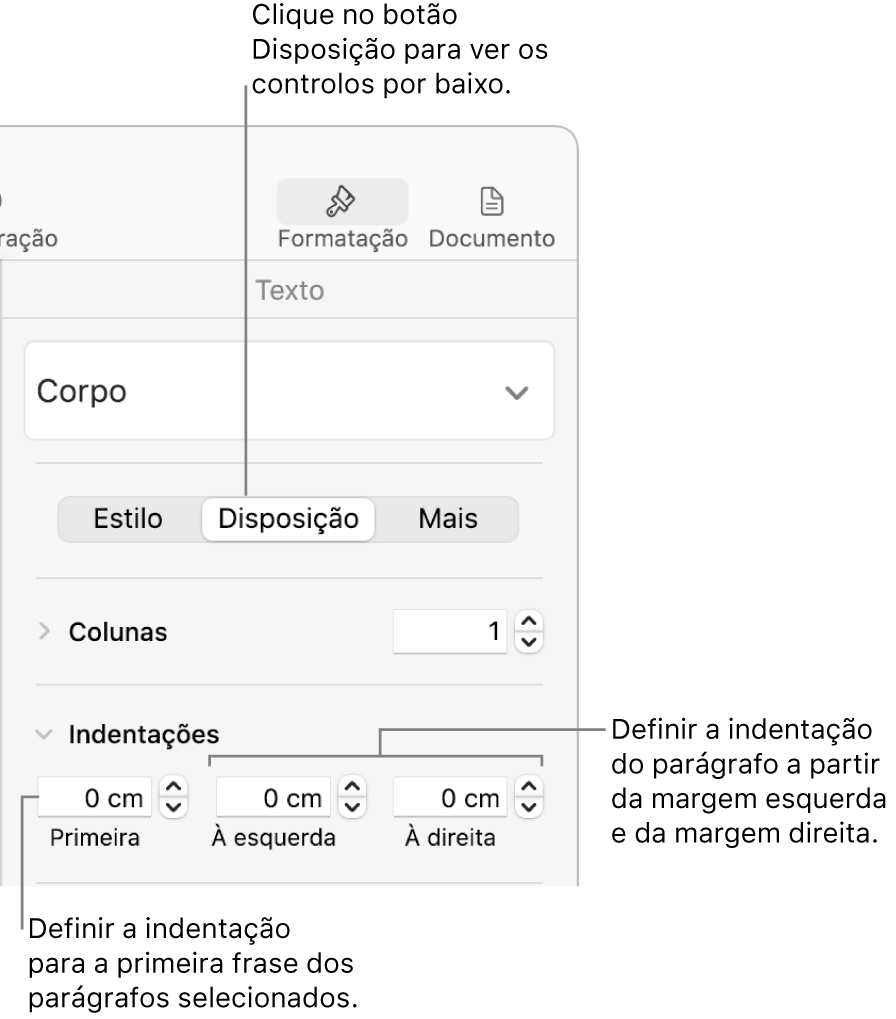Definir as margens de parágrafo no Pages no Mac
É possível ajustar as margens para parágrafos específicos para os indentar das margens do documento e alterar a indentação da primeira linha para cada parágrafo. Para definir as margens de todo o documento, consulte Definir margens do documento.
Alterar margens de parágrafo
Selecione um ou mais parágrafos ou prima Comando + A para selecionar todos os parágrafos do documento.
Nota: As suas alterações apenas se aplicam aos parágrafos ou texto selecionado.
Efetue uma das seguintes operações:
na régua, arraste o marcador de margem (triângulo cor de laranja) para definir uma nova margem.
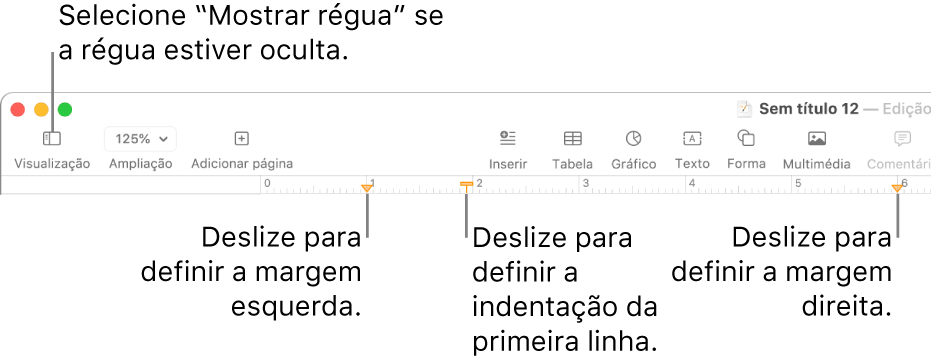
na barra lateral Formato
 , clique no botão Estilo perto da parte superior da barra lateral e, em seguida, clique num dos botões de indentação predefinidos na secção Alinhar para aumentar ou diminuir a indentação de um parágrafo inteiro.
, clique no botão Estilo perto da parte superior da barra lateral e, em seguida, clique num dos botões de indentação predefinidos na secção Alinhar para aumentar ou diminuir a indentação de um parágrafo inteiro.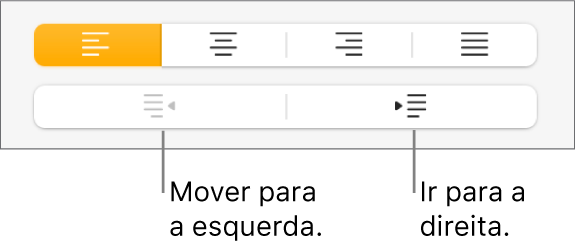
Se o texto estiver numa caixa de texto, tabela ou forma, primeiro clique no separador Texto na parte superior da barra lateral e, em seguida, clique no botão Disposição.
Nota: Para margens inferiores a 2,5 cm, ajuste as margens do documento na barra lateral Documento (consulte Definir margens de documento num documento de processamento de texto).
Pode definir a régua para utilizar pontos, polegadas ou centímetros, para mostrar os marcadores como percentagens e para colocar um 0 (zero) no centro da régua. Consulte Alterar as unidades da régua para saber como.
Indentar a primeira linha num parágrafo
É possível indentar a primeira linha do texto num parágrafo para criar uma quebra visual no documento que ajuda os leitores as distinguir os parágrafos.
Selecione um ou mais parágrafos ou prima Comando + A para selecionar todos os parágrafos do documento.
Nota: As suas alterações apenas se aplicam aos parágrafos ou texto selecionado.
Efetue uma das seguintes operações:
na régua, arraste o marcador de indentação da primeira linha (retângulo cor de laranja) para definir uma nova indentação.
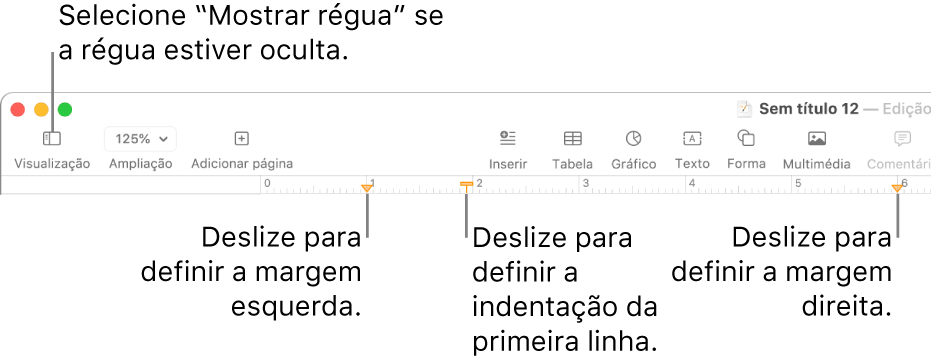
O retângulo de indentação da primeira linha pode estar diretamente acima do triângulo de margem esquerda. Se não conseguir selecionar apenas um dos marcadores, utilize os controlos da barra lateral para definir a margem e a indentação (consulte a opção abaixo);
na barra lateral Formato
 , clique no botão Disposição junto à parte superior, clique na seta de abertura ao lado de Indentações e, em seguida, clique nas setas junto a Primeira.
, clique no botão Disposição junto à parte superior, clique na seta de abertura ao lado de Indentações e, em seguida, clique nas setas junto a Primeira.Se os parágrafos selecionados estiverem numa caixa de texto, tabela ou forma, primeiro clique no separador Texto na parte superior da barra lateral e, em seguida, clique no botão Disposição.